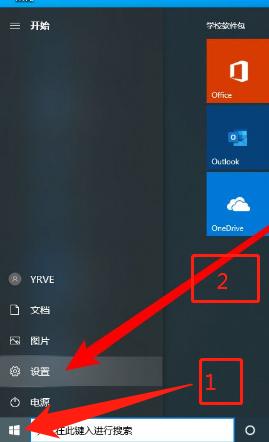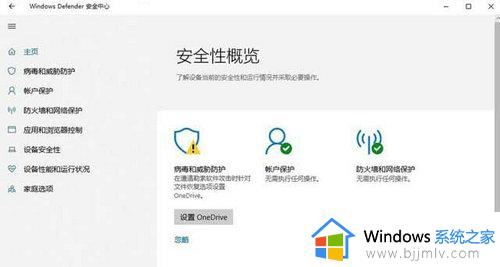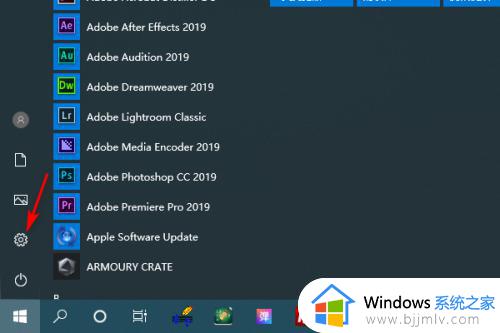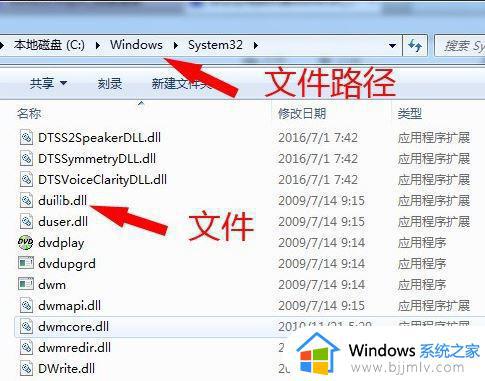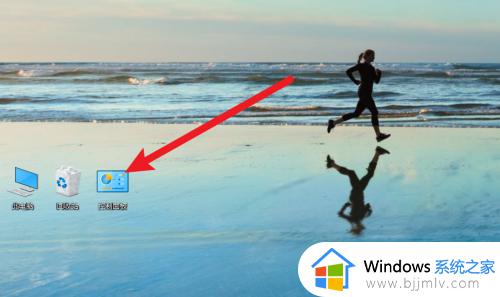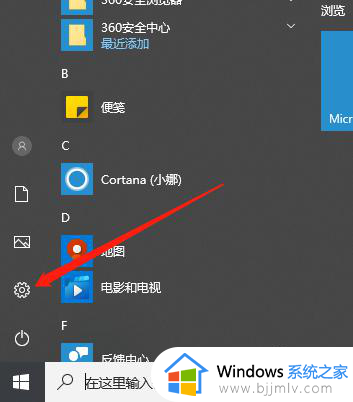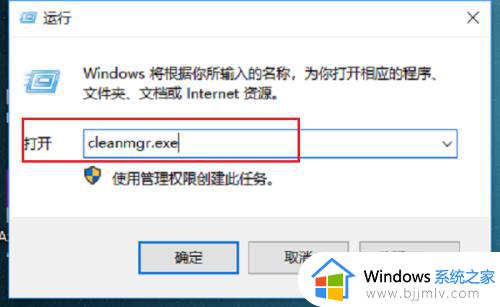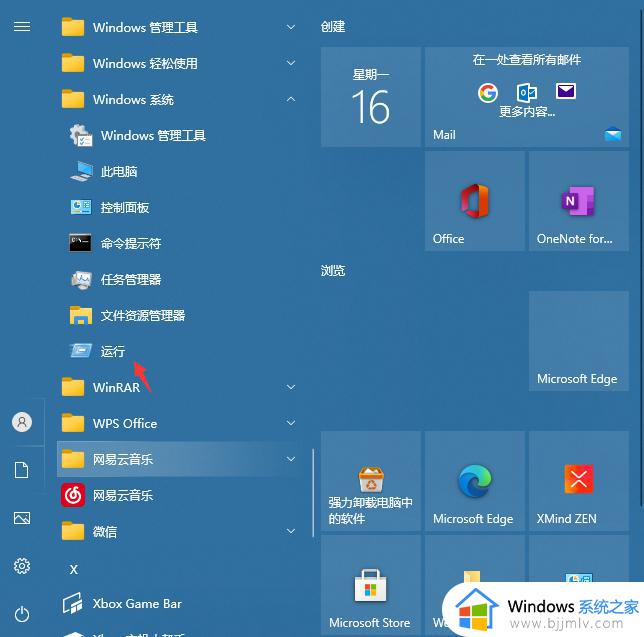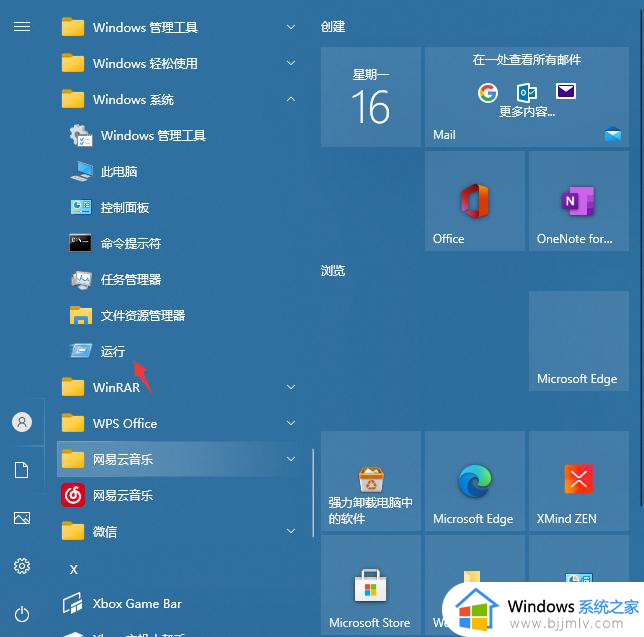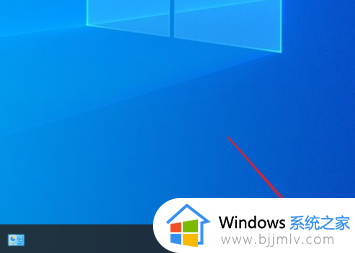win10因为文件包含病毒或潜在垃圾软件怎么解决
更新时间:2024-03-20 11:37:38作者:runxin
当前win10作为电脑主流的操作系统,用户数量也非常的庞大,因此也总是会有各种各样的运行故障,其中有用户反馈在win10电脑上打开某个文件时,就老是出现无法完成操作,因为文件包含病毒或潜在的垃圾软件的提示,对此小编就来教大家win10因为文件包含病毒或潜在垃圾软件怎么解决全部内容。
具体方法如下:
1、打开windows设置,并打开更新与安全。
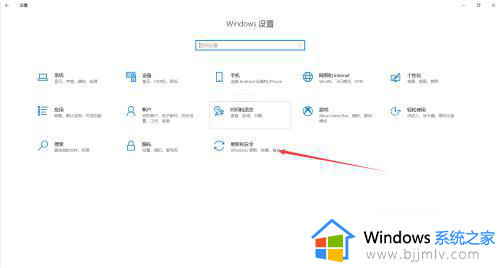
2、打开windows安全中心。
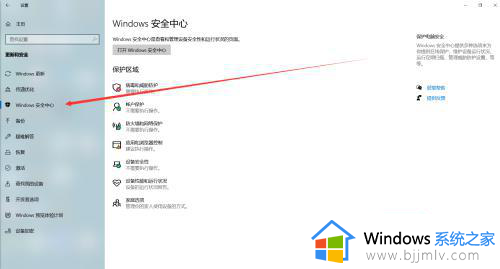
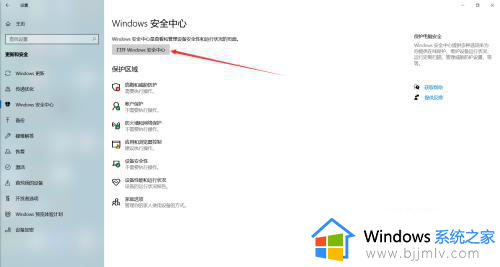
3、点击病毒和威胁保护。
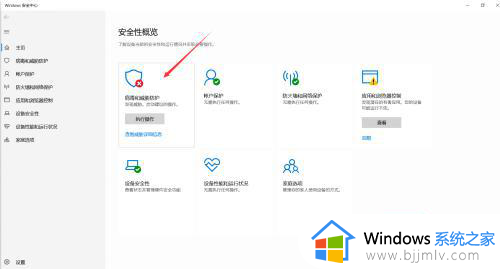
4、找到病毒和威胁防护设置,点击管理设置,将实时保护关闭。
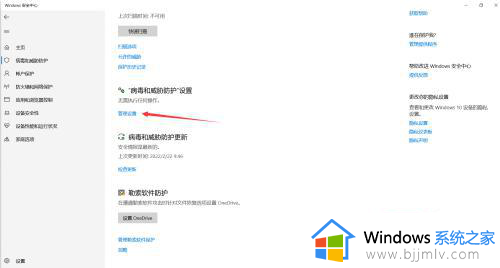
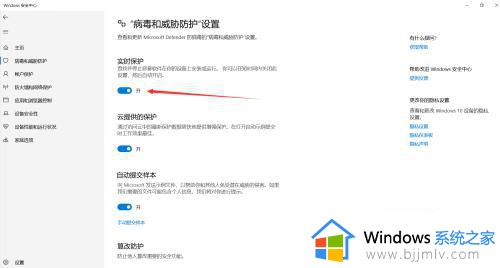
5、实时保护关闭以后就可以直接去操作了,经常使用该软件可以添加一下排除项。以后就不用再重新设置了。
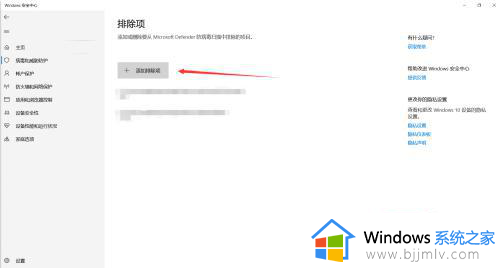
以上就是关于win10因为文件包含病毒或潜在垃圾软件怎么解决全部内容了,如果您也遇到此类问题,可以按照小编讲解的方法来解决,希望这些方法能帮助到大家。